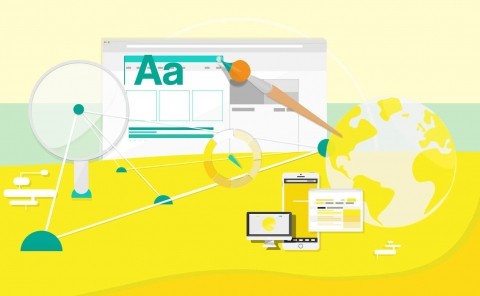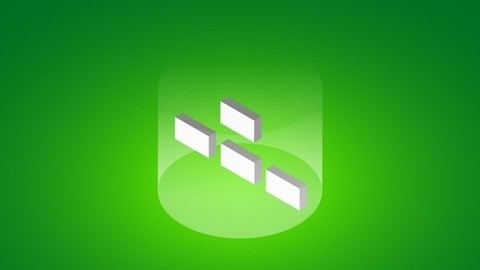Googleアナリティクスのメニューを専門用語を使わないでざっくり解説してみた【超初心者向け】
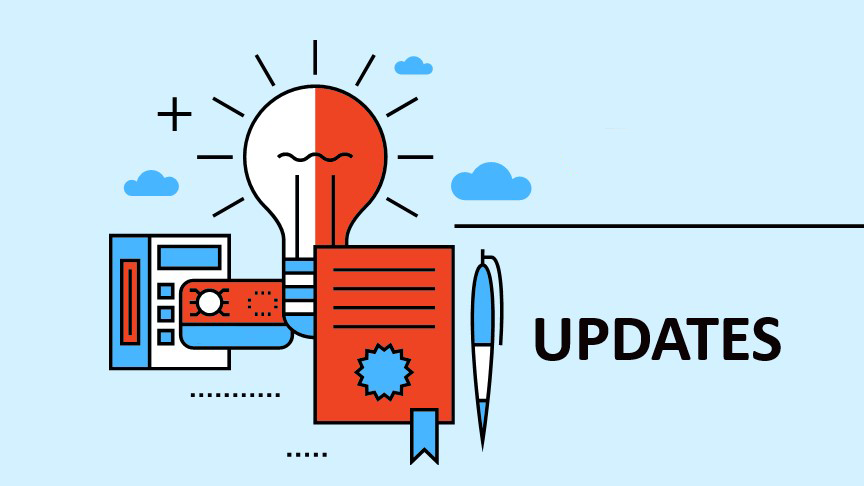
偶然に1人の看護師さんとお知り合いになることができました。
ひょんなことから話が弾み、いろいろ話を聞いてみると「これから看護師になりたいと思っている方に、とても役に立つ看護関連のブログ」を運営されていることを知りました。
私もいつか、体の調子を崩して、具合が悪くなる日があるかも知れません。可愛い若い看護師さんに看護してもらいたいです。
ですが、2007年からITのコンサルタントを始めた筆者がびっくりしたことは、これまで一度も「Googleアナリティクスの分析結果」を見てないことを知ったこと。でした。
- 看護師さん:「ブログ始めたんですけど、どのくらいの人が来ているか知りたいんです。」
- 筆者:「アクセス解析は入ってる?」
- 看護師さん:「アクセス解析ってなに?」
- 筆者:「。。。」
もはや常識となったアナリティクスの解析ですが、
「名前は知ってはいるけど、使い方がわからない」。そんな方も意外に多いのかも知れません。
今回は、これからウェブの世界に飛び込もうと考えている方や個人でブログを始めようとお考えの方のために「ざっくりわかる」程度に「Googleアナリティクス」について極力専門的な用語を使わないで解説してみます。
どんな方でもブログを運営しているのであれば「Googleアナリティクス」を知ってて損はありません。
あなたの書いた素敵な記事が多くのユーザーさんの役立つことを願いながら、ご協力してくださった看護師さんのアクセス模様を紹介しつつ、Googleアナリティクスを解説させて頂きます。
Warning: Undefined property: stdClass::$section_ads_enable_1 in /var/www/applications/cloudeffects/app/views/compile/04f6017ab50aa8aee80cf05bb770a05afa70f1ca_0.file.default_main.tpl.php on line 91
そもそもどんなことがわかるのか?
Googleアナリティクスはあなたのサイトを毎日計測してレポートを出してくれています。
そのレポートを眺めてみると、以下のようなことを知ることができます。
- どれくらいの人が、あなたのウェブサイトに訪れてくれているか
(たった今、日、週、月、年などで集計してみることができます) - どんなデバイス(スマホやパソコンなど)で見てくれてるのか
- 性別:男女比はどれくらいなのか
- 年齢:何歳くらいの人が見てくれてるのか
- 地域:どこに住んでる人が見てくれているのか
- どこから来訪してきたのか(検索してから、広告から、外部リンクからなど)
- どの記事に来訪してきたのか(来訪して一番最初に見た記事)
- どんな言葉を検索して来訪してきたのか(検索したキーワードを知ることができます)
- たくさんあるブログページの中の、どの記事が一番よく見られているのか
- 一番最初に見たページから、次にどのページに行ったのか
(来訪履歴、足跡のようなものを知ることができます) - 何分間あなたのブログサイトに滞在してくれたのか
- どのページを見て「さよなら離脱」したのか
いろいろな情報をみることができますね。まだまだみれる情報はたくさんありますが、今回は「ざっくりと」です。
看護師さんにサイトの名前を公開してもいいですか?と聞いたところ、まだまだだから今は公開しないで!ってことなので、サイトの名前を隠しつつ
Warning: Undefined property: stdClass::$section_ads_enable_2 in /var/www/applications/cloudeffects/app/views/compile/04f6017ab50aa8aee80cf05bb770a05afa70f1ca_0.file.default_main.tpl.php on line 91
看護師さんのブログのご成績
Googleアナリティクスのホーム画面
アナリティクスに最初にアクセスしたら、次のような画面になるはずです。(2019年11月の時点)この画面がホーム画面ですね。なにやらいろんなグラフが表示されています。
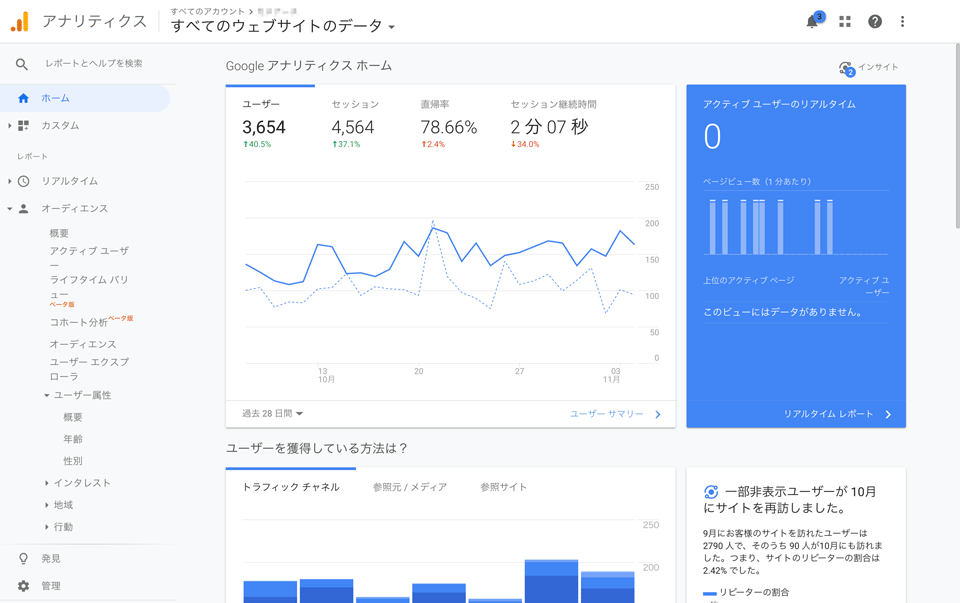
とりあえず、ホーム画面に表示されている内容は無視していいので、画面左側のメニューで、
- 1.「オーディエンス」をクリック(オーディエンスとは「視聴者」と訳します。)
- 2.「概要」をクリックしてください。
来訪者数
「オーディエンス」→「概要」とクリックしたら、画面の右上に日付があります。その日付がレポートの期間です。
そしてグラフの左下にある「ユーザー数」が来訪者になります。看護師さんのサイトには、この期間に「3721人が来訪」してきました。
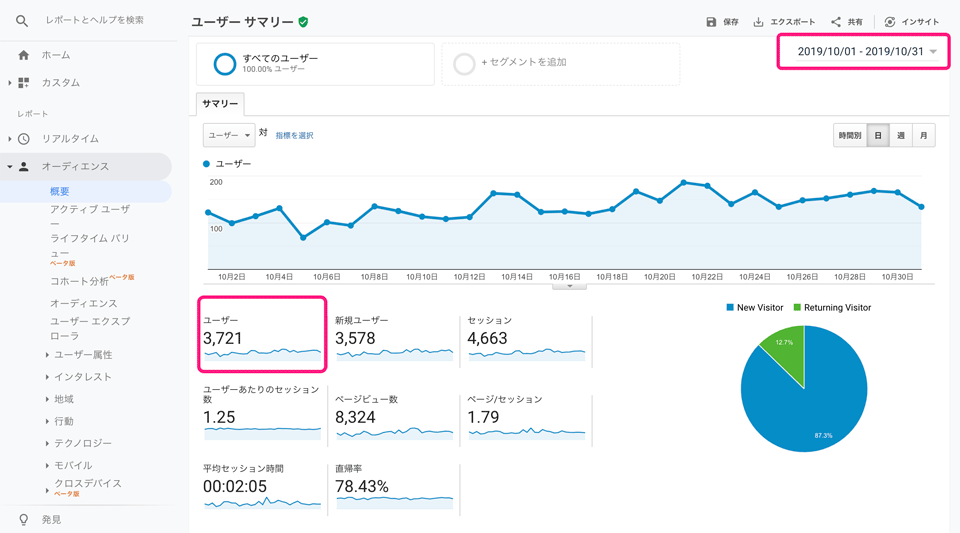
【初心者向け】Googleアナリティクスの基本用語、ユーザー、セッション、直帰率、セッション継続時間、ページビューはこうやって理解しよう
「Googleアナリティクスにでてくる用語がなんのことやらわからない」「なぜこんなわかりにくい用語を使うんだ」といった悩みに答えます。ユーザー、セッション、直帰率、セッション継続時間、ページビュー。まずは必要最小限の用語の意味を理解しましょう。
年齢
「オーディエンス」→「ユーザー属性」→「年齢」とクリックしましょう。このサイトに来訪してきたユーザーさんの年齢を知ることができます。
「25〜44歳」の方の来訪が半数以上を占めますね。やはり現役の看護師さんからのアクセスが多いようです。
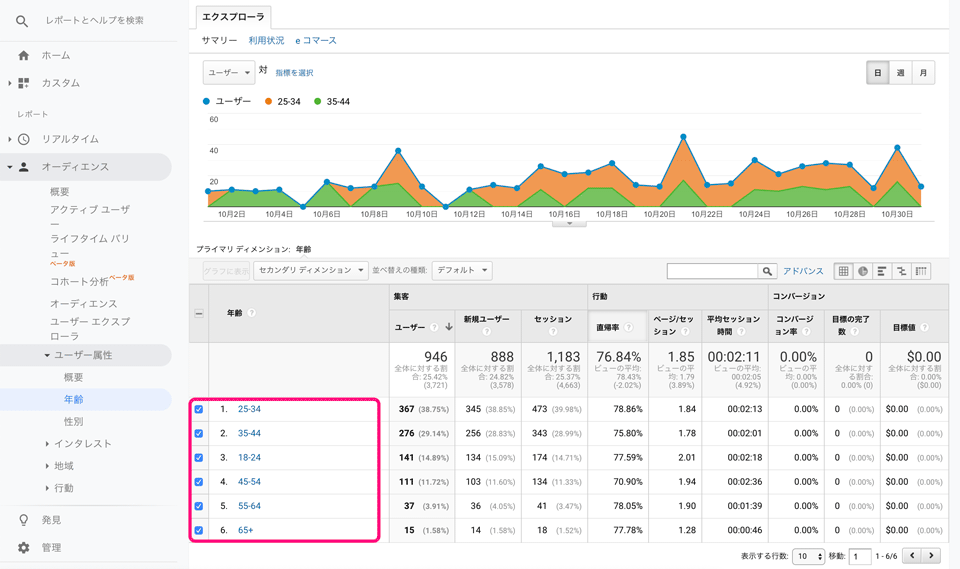
性別
続いて「オーディエンス」→「ユーザー属性」→「性別」をクリックします。ここではユーザーさんの性別を知ることができます。
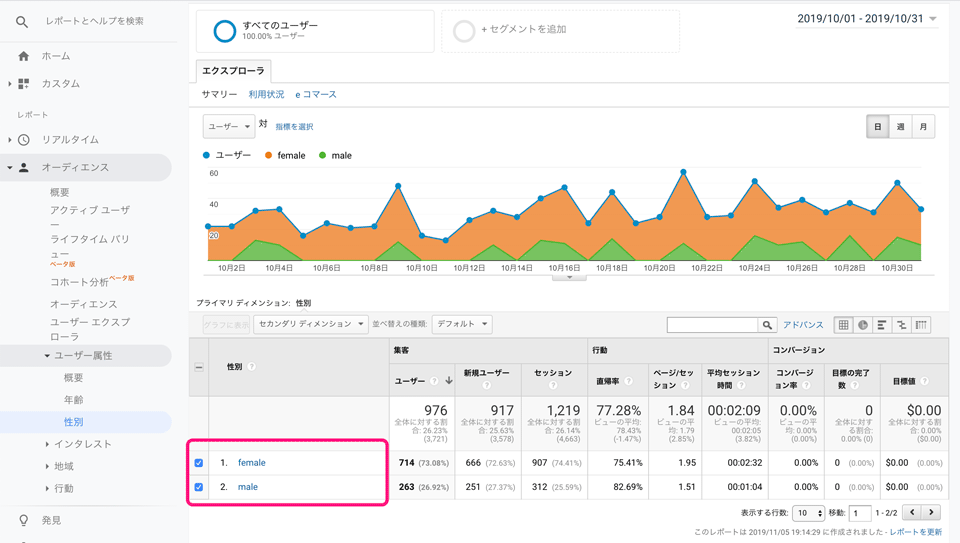
はい、やはり女性の方が多かったですね。看護師さんには男性もいますが、7割以上は女性の方でした。
このような性別のデータは、実は全国の看護師さんの男女比率という統計で、かなり正確なものとして考えても構いません。ブログの内容が「看護師」に特化しているからです。論文や報告書、マーケッティング資料などを作成する時にも、とっても役にたつデータがアナリティクスから集計できるのです。
デバイス(スマホ、パソコン、タブレットなど)
次は「オーディエンス」→「モバイル」→「概要」の順で、ユーザーさんが使ったデバイスの種類を知ることができます。
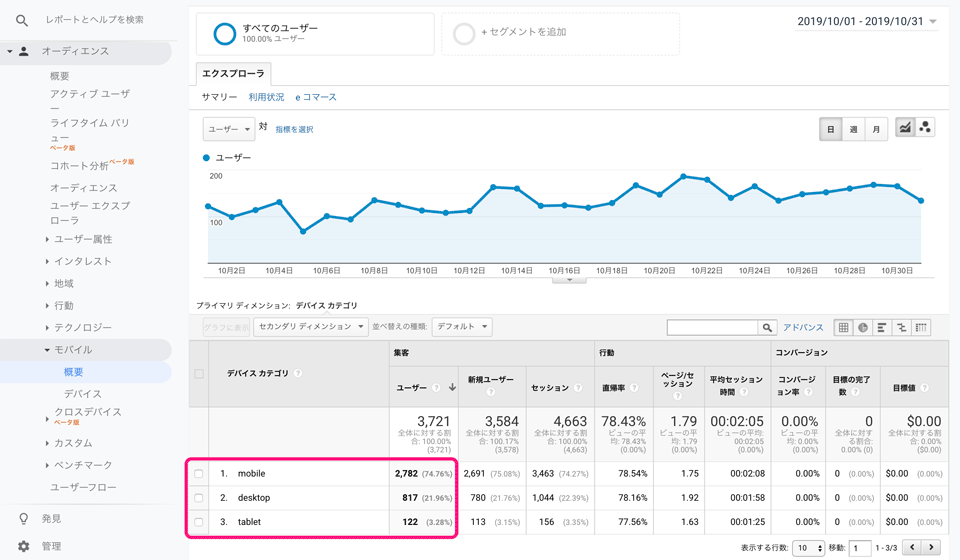
モバイル(スマホ)からのアクセスが75%弱、4人に3人がスマホからサイトを見ています。
さらに「オーディエンス」→「モバイル」→「デバイス」を見てみると、そのデバイスの種類までをも知ることができます。
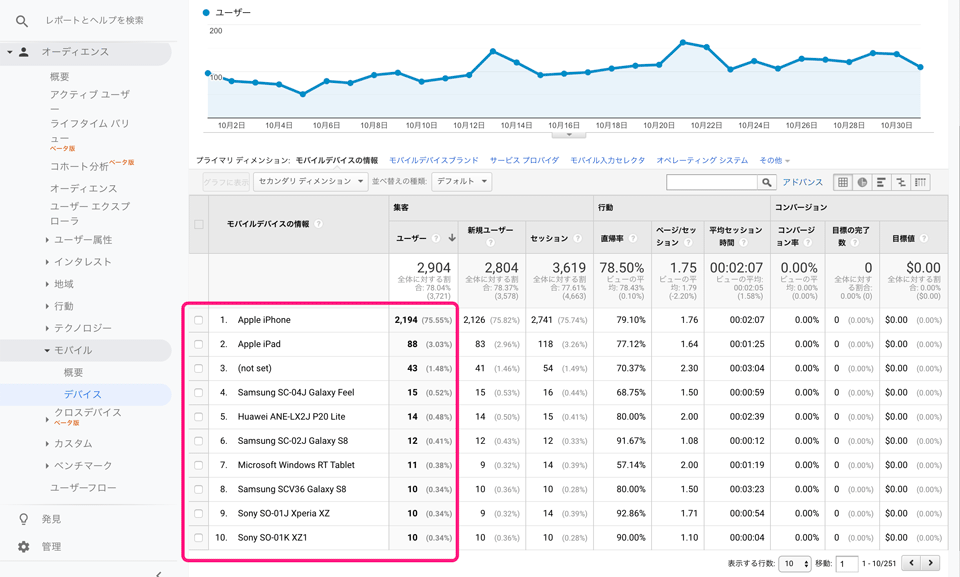
iPhoneからのアクセスが75%を超えています。Apple強しです。看護師さんはiPhoneを好んで使うようですね。
地域
続いて「オーディエンス」→「地域」→「地域」を見てみましょう。ユーザーさんがどの国からアクセスしたかを知ることができます。
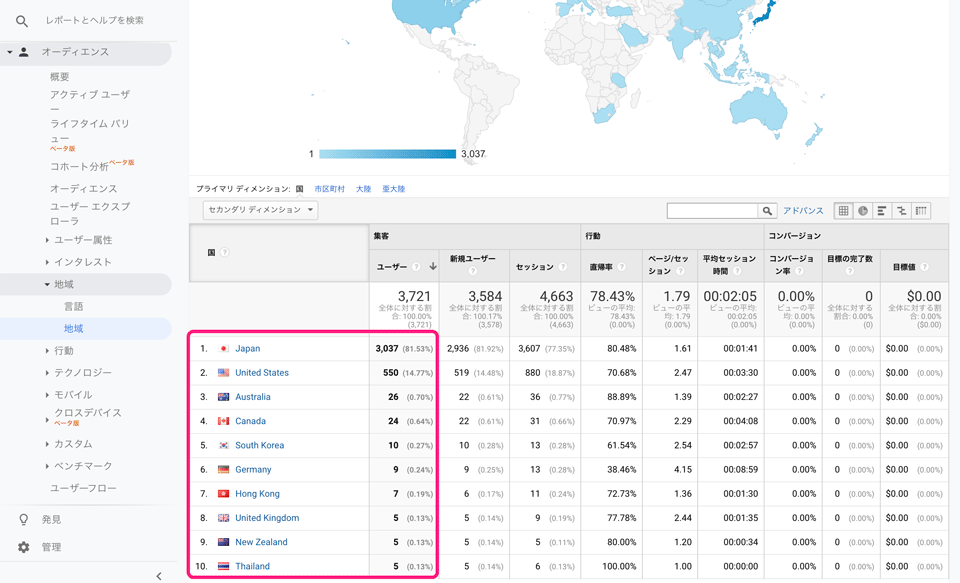
日本語のサイトですから、やはり日本からのアクセスが多いです。でもアメリカやオーストラリアからのアクセスもありますね。
こちらの表の「Japan」をクリックするとさらに地域を絞ってみることができます。
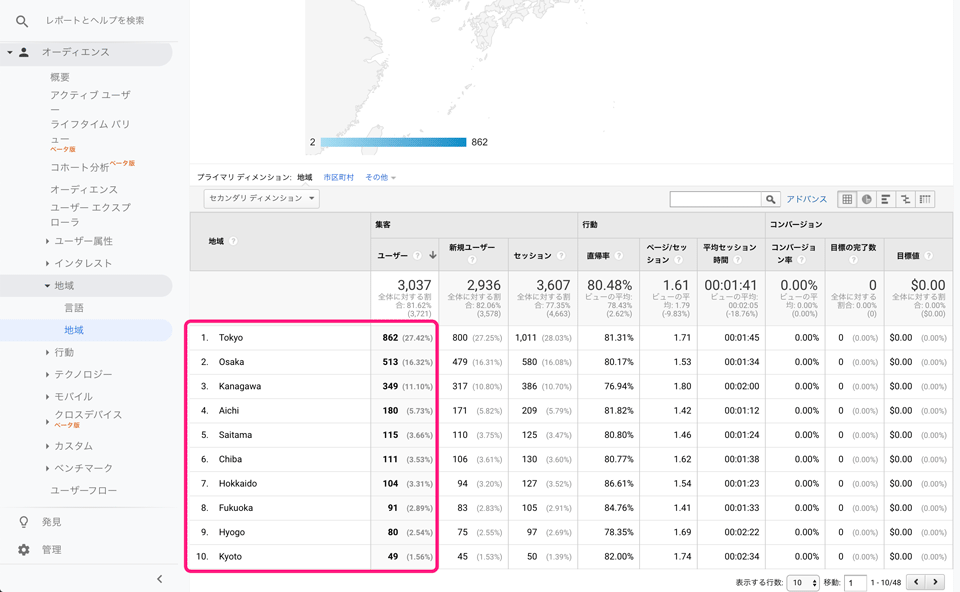
東京、大阪、神奈川、愛知と順に出てきますね。地域密着型でユーザーさんに見てもらいたい時は、もっと地域の名前を入れた記事を書いたりすると、その地域の数が上がったりするわけです。
どうやってサイトに来訪してきたか
最後は「集客」→「概要」をクリックしてみてください。このデータはユーザーさんがどのような手段でサイトに来訪してきたか、のデータです。
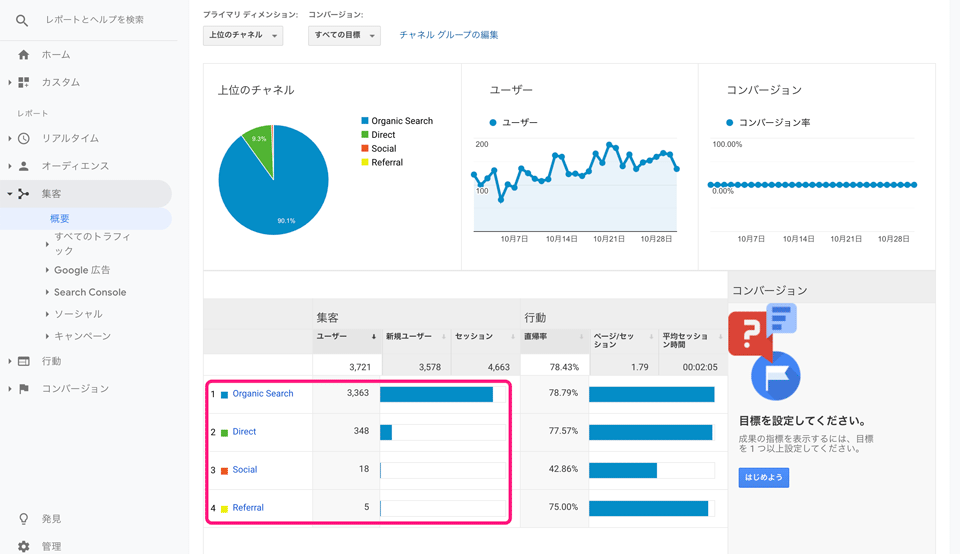
やや言葉が難解なので、用語の説明です。
- 「Organic Search(オーガニック検索)」は純粋にGoogleやyahooなどから検索して来訪してきたユーザーさん。
- 「Direct(直接来訪)」は、お気に入り登録していたり、URLを直接入力してサイトにきたユーザーさん。
- 「Social(ソーシャル)」は、FacebookやTwitter、インスタグラムなどのSNSから経由してきたユーザーさん。
- 「Referral(参照)」は、他のサイトに貼られた外部リンクから経由してきたユーザーさん。
を示しています。みたところ、この看護師さんのブログでは、検索からのユーザーさんがほとんどです。
検索ワードからサイトを見にきている人が多いほど、検索エンジン最適化(SEO)がうまくいっていると言えます。
まとめ
以上でざっくりですが、アナリティクスの操作の感じが掴めたかと思います。その他にも、様々なデータを詳しく見ることができます。
大事なことは、アナリティクスのデータを「どうやって活用していくか」、ということなので、また別の記事で詳しくまとめていきたいと思います。
最後までお読みいただきありがとうございました。
それと、貴重なデータを見せていただいた看護師さんへも心よりお礼申し上げます。
【初心者向け】Googleアナリティクスの基本用語、ユーザー、セッション、直帰率、セッション継続時間、ページビューはこうやって理解しよう
「Googleアナリティクスにでてくる用語がなんのことやらわからない」「なぜこんなわかりにくい用語を使うんだ」といった悩みに答えます。ユーザー、セッション、直帰率、セッション継続時間、ページビュー。まずは必要最小限の用語の意味を理解しましょう。